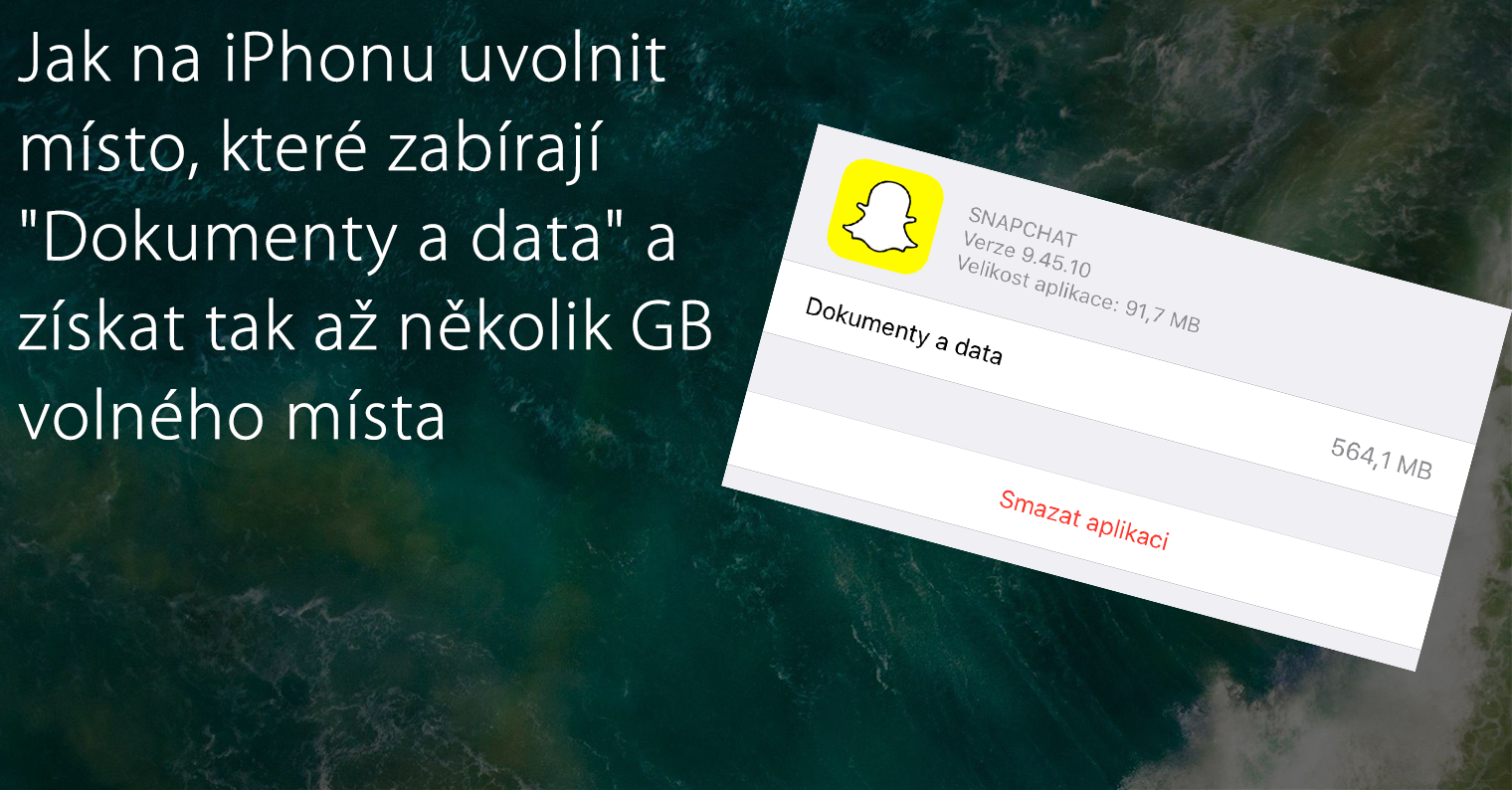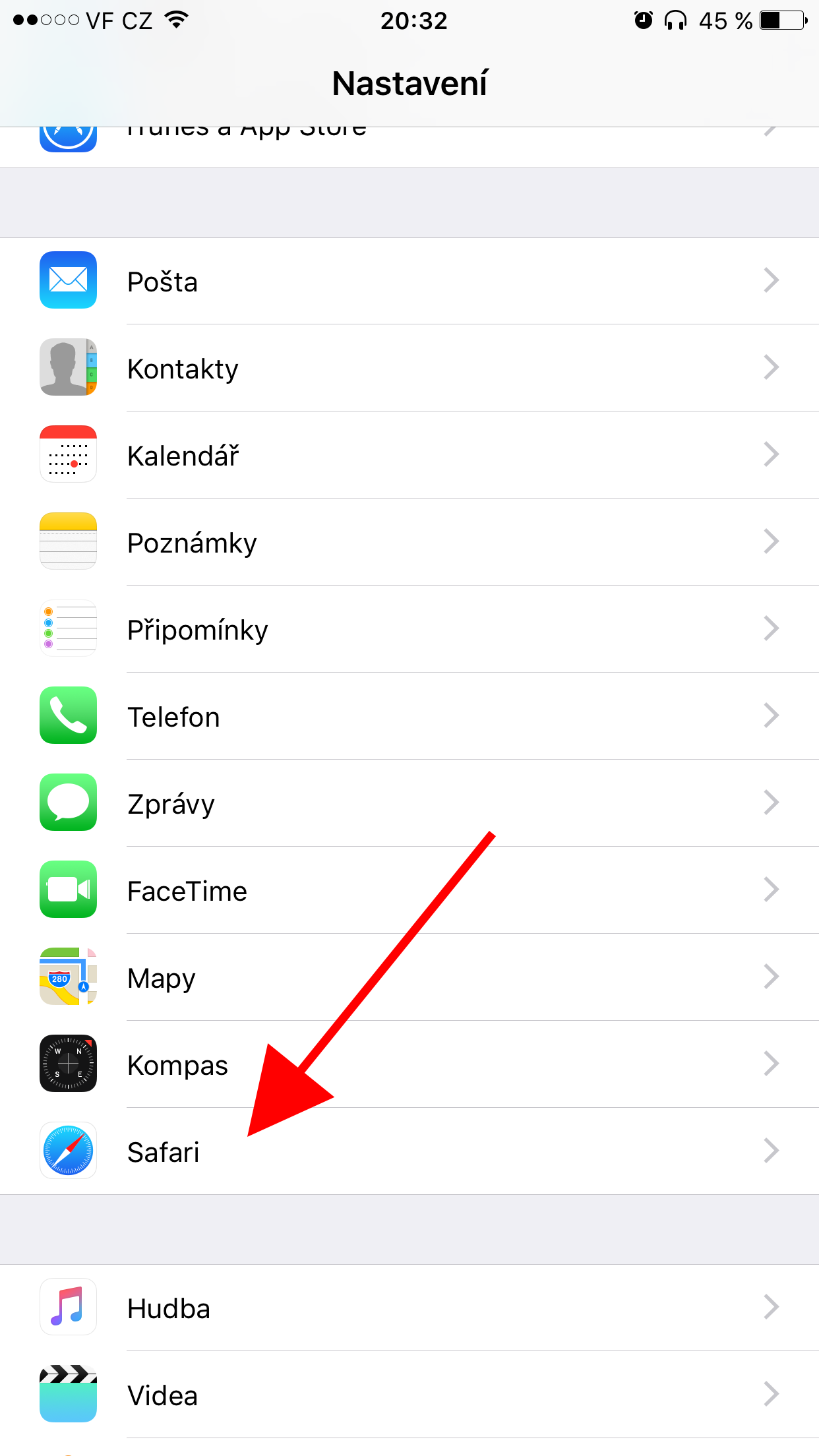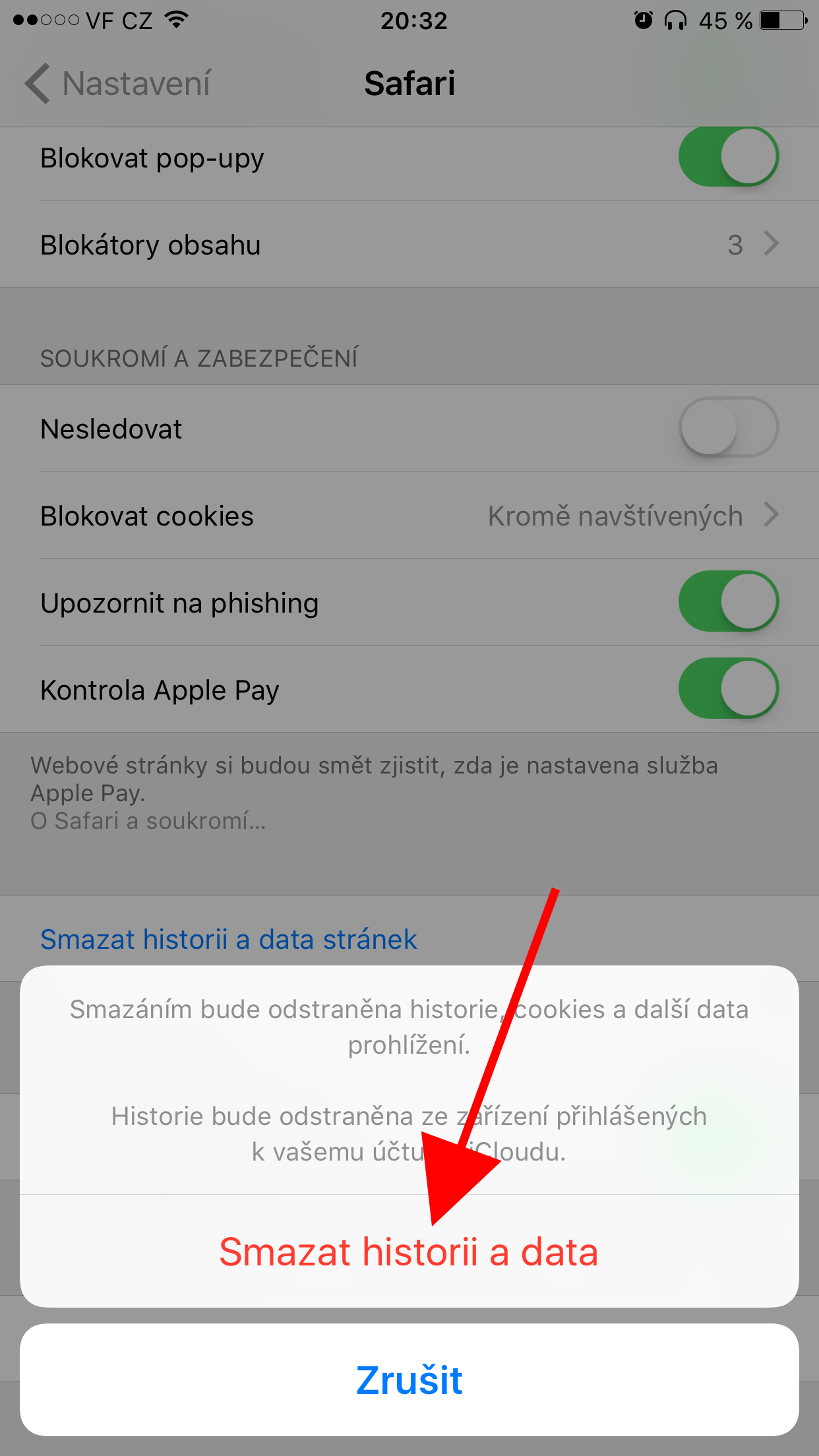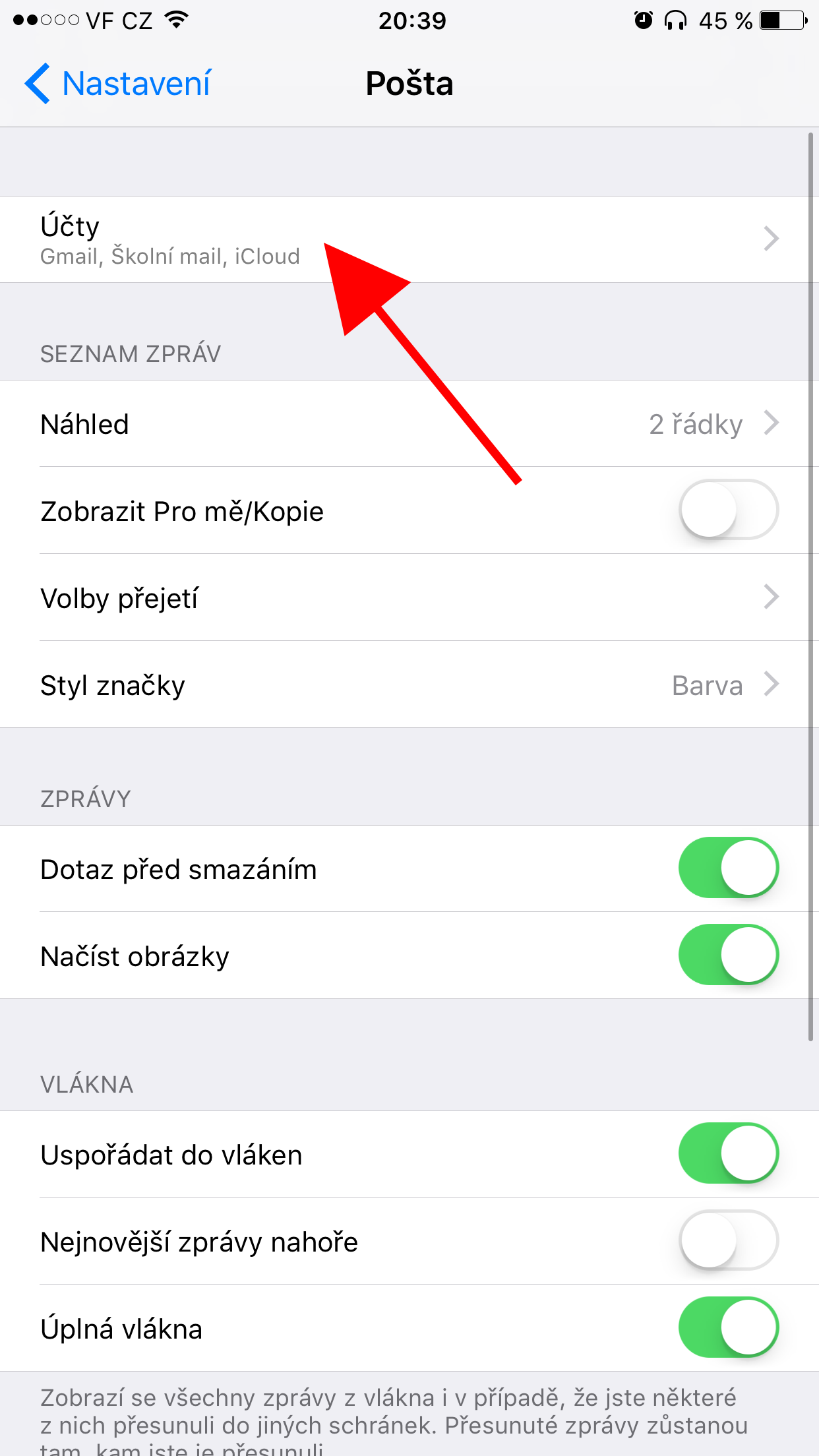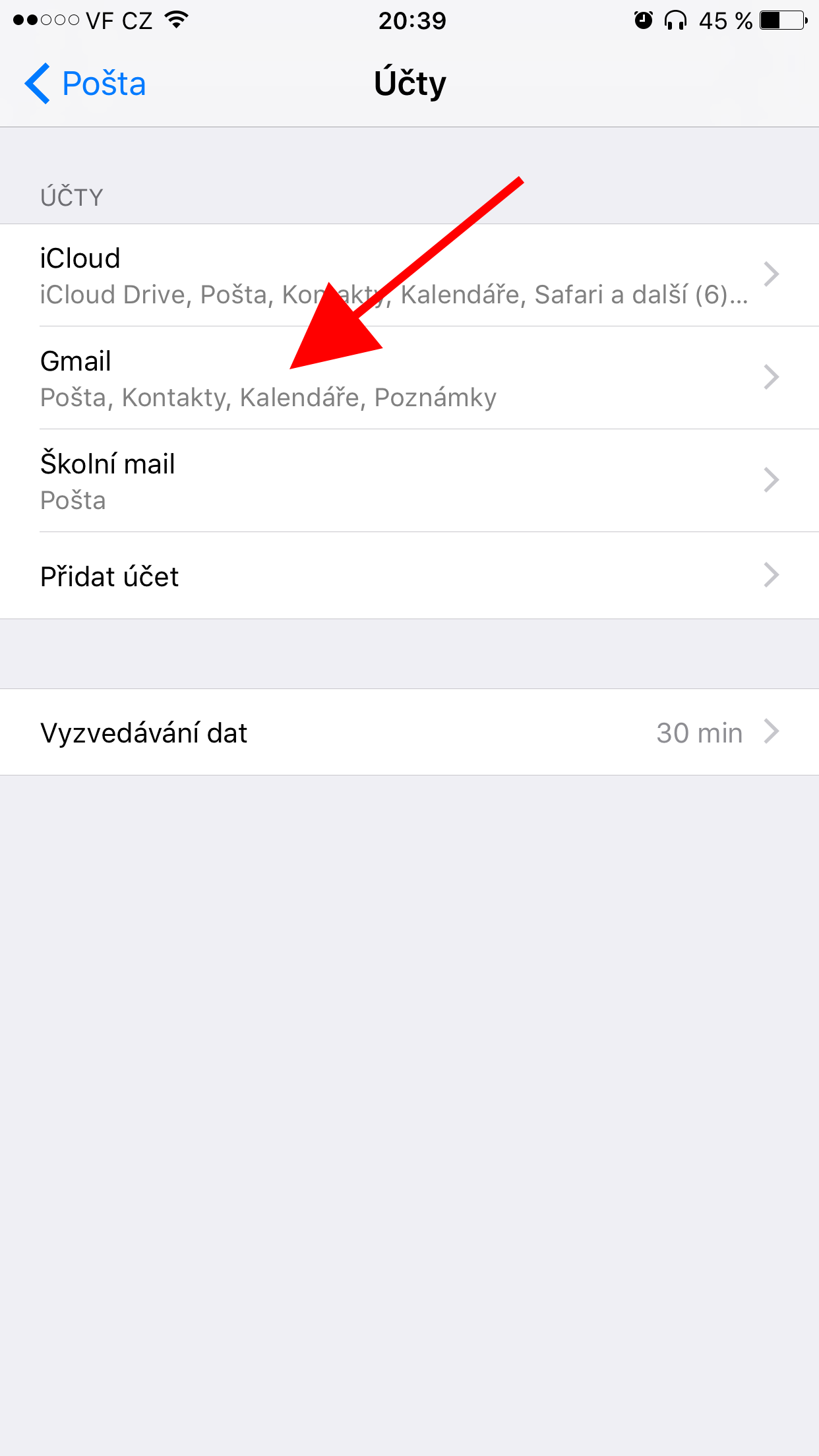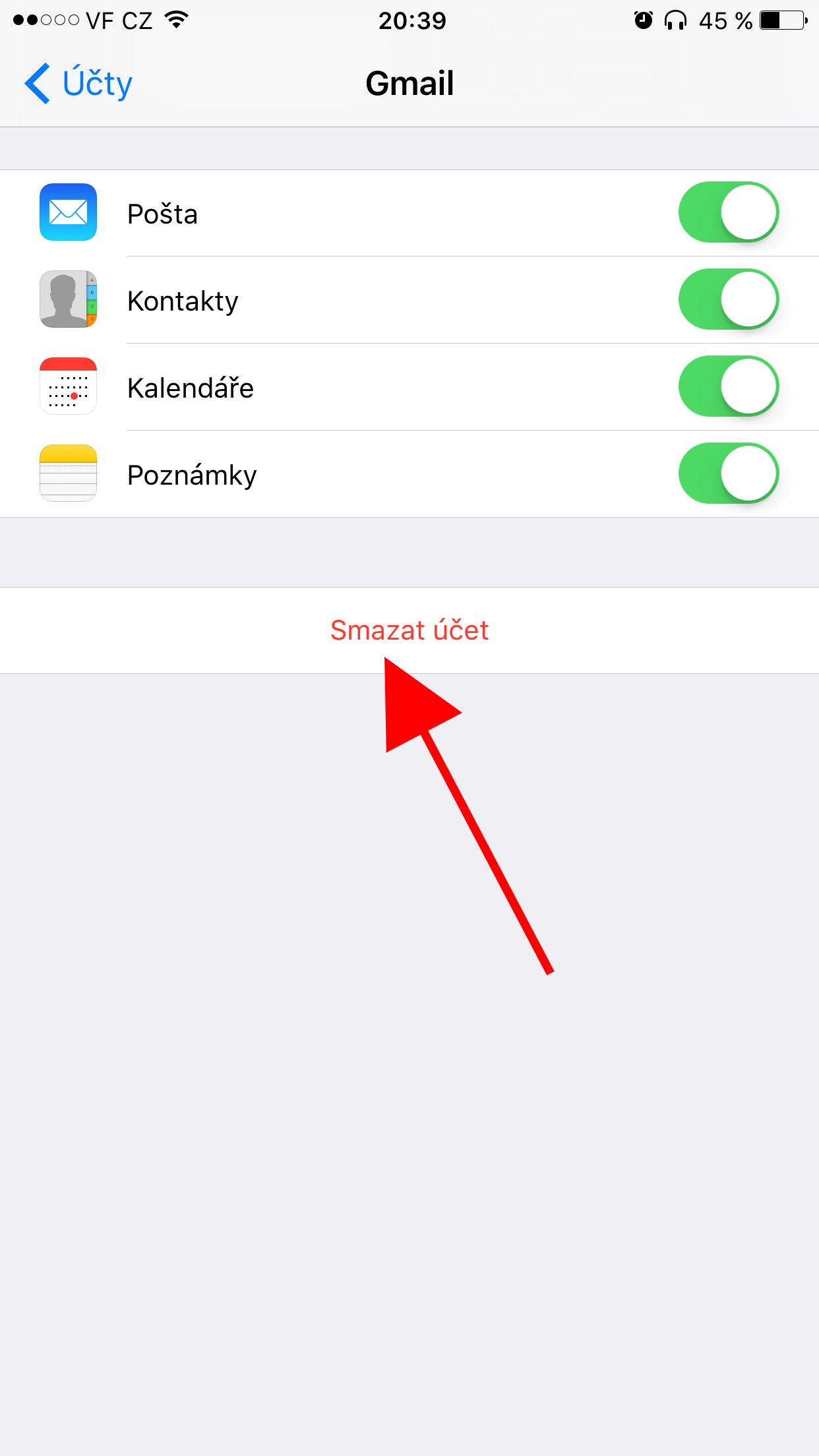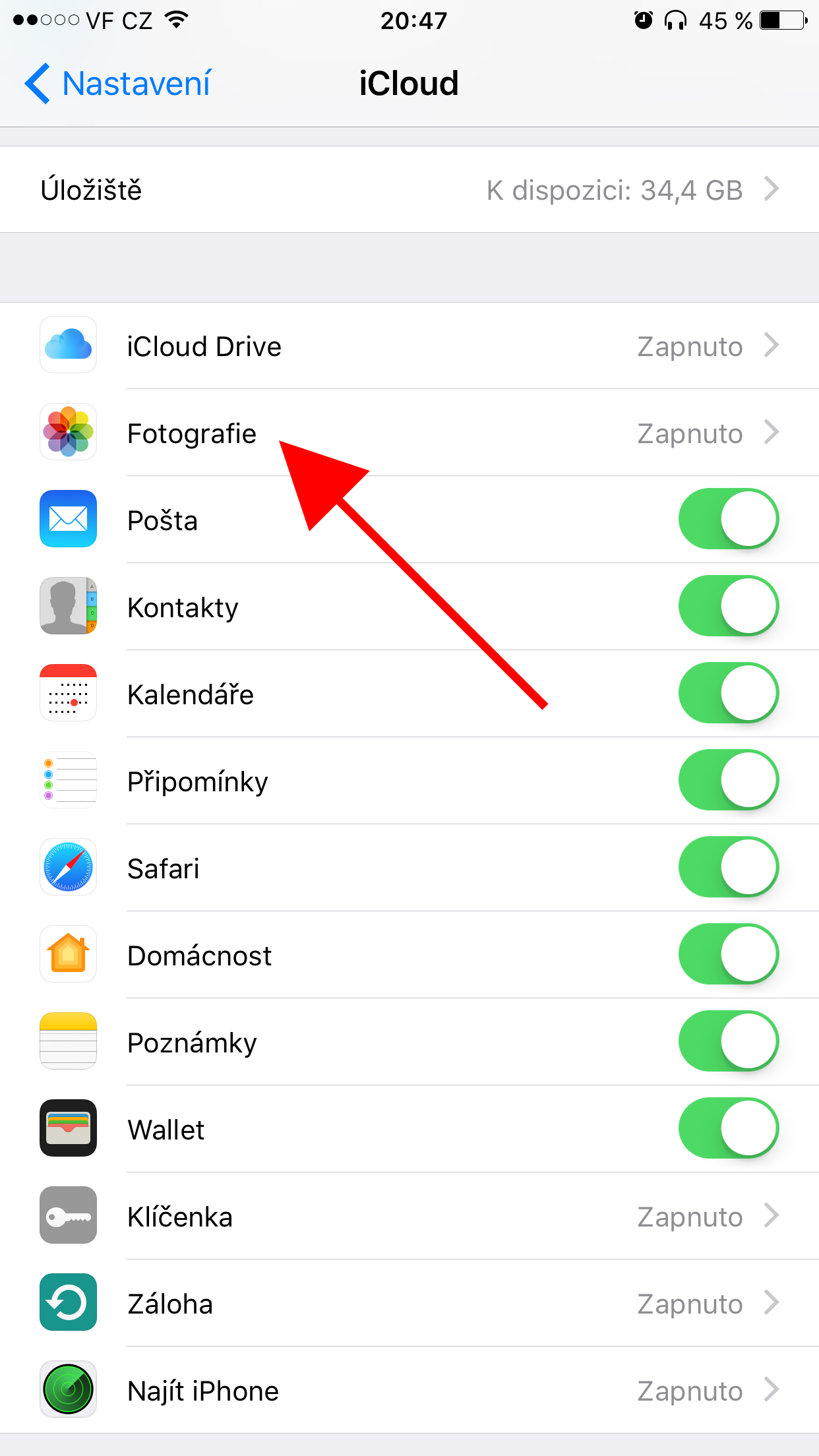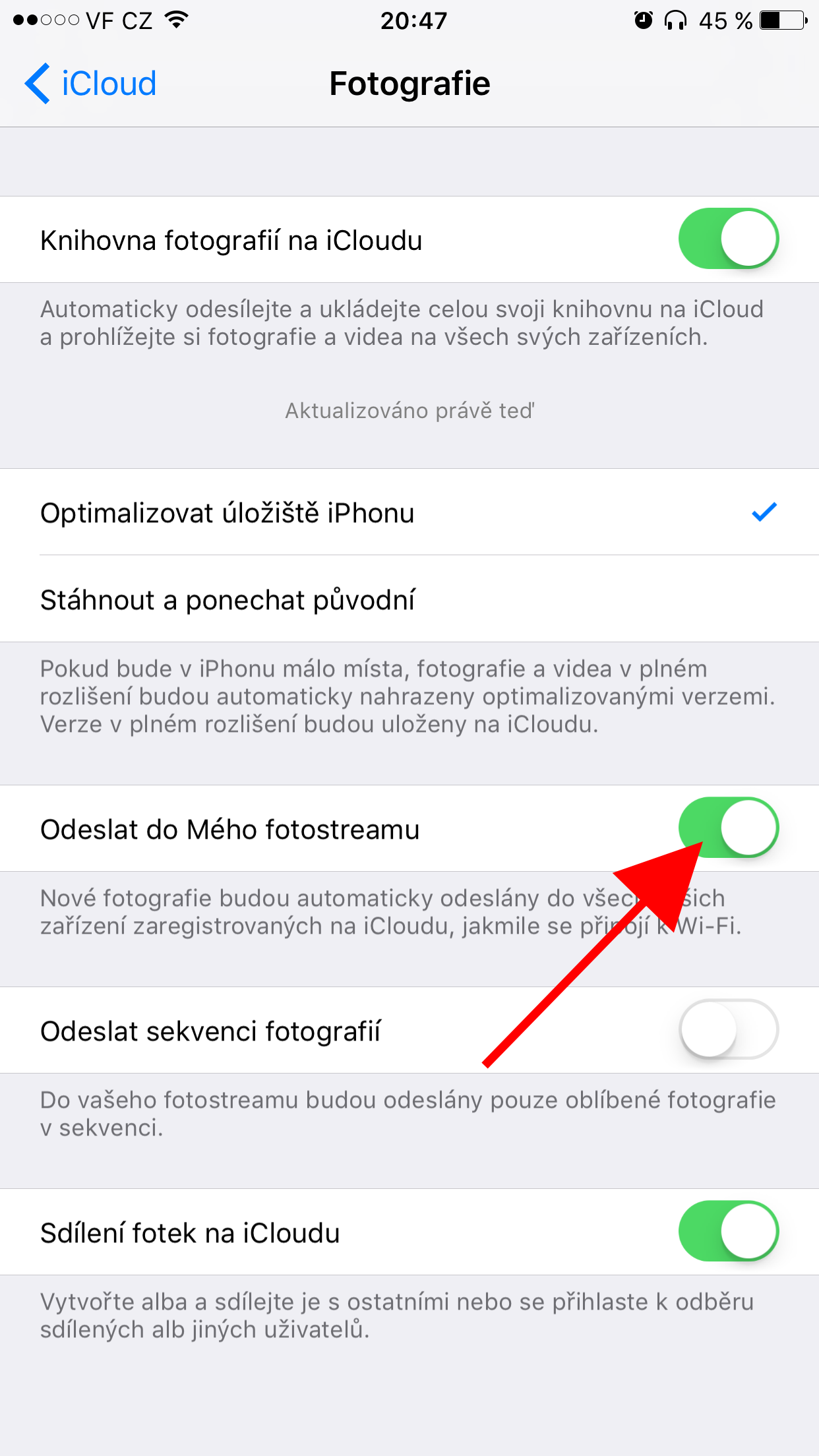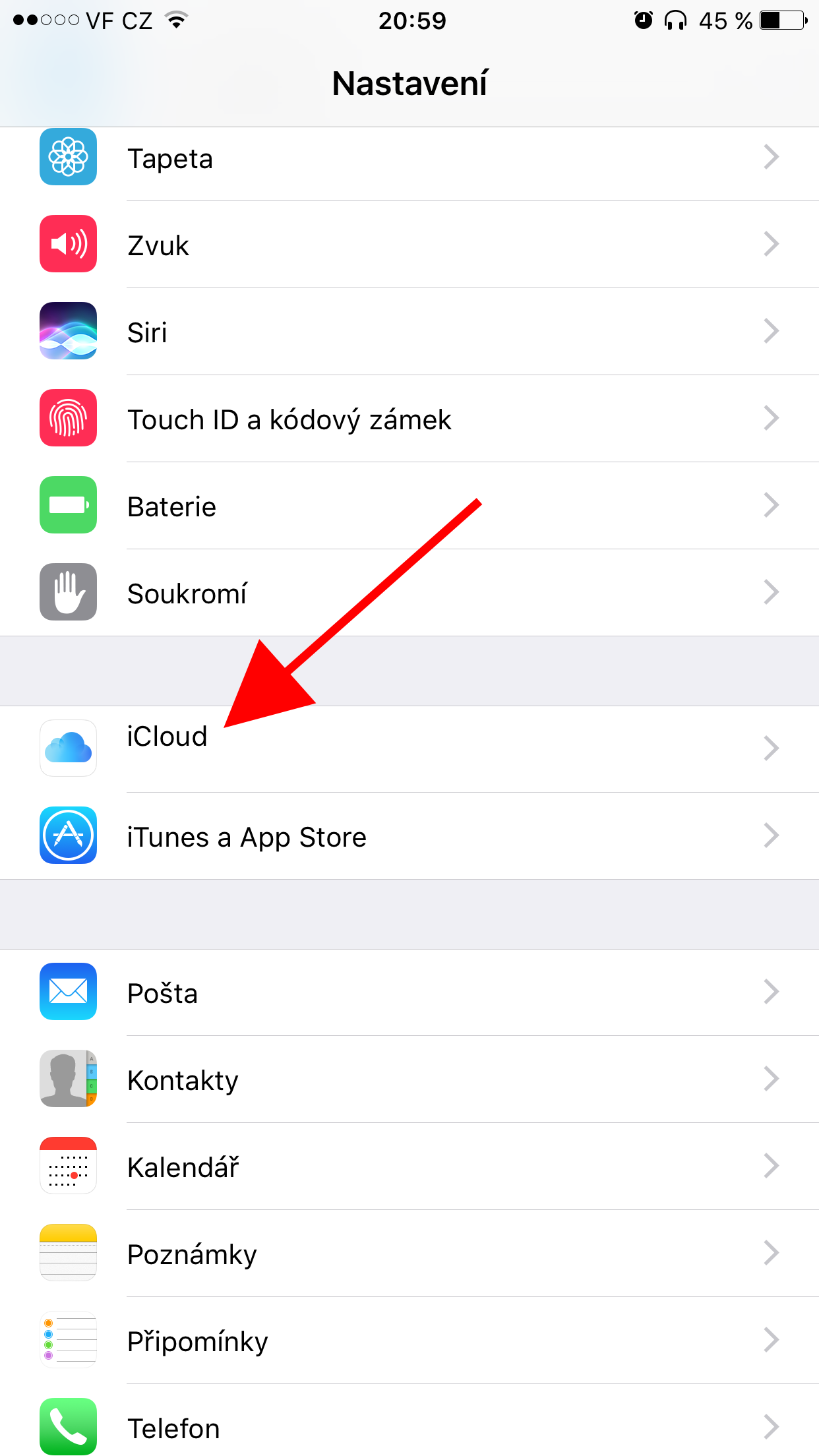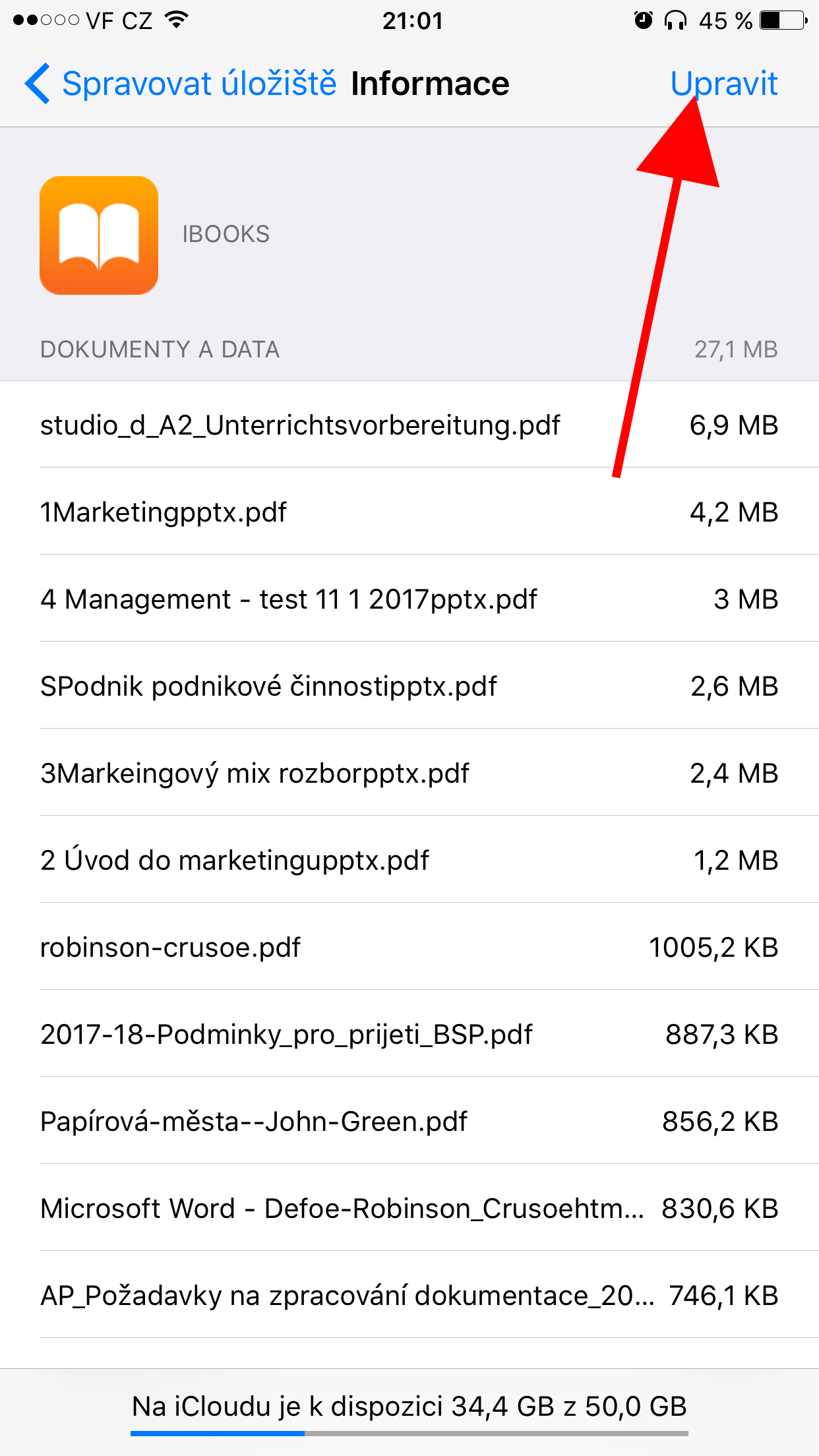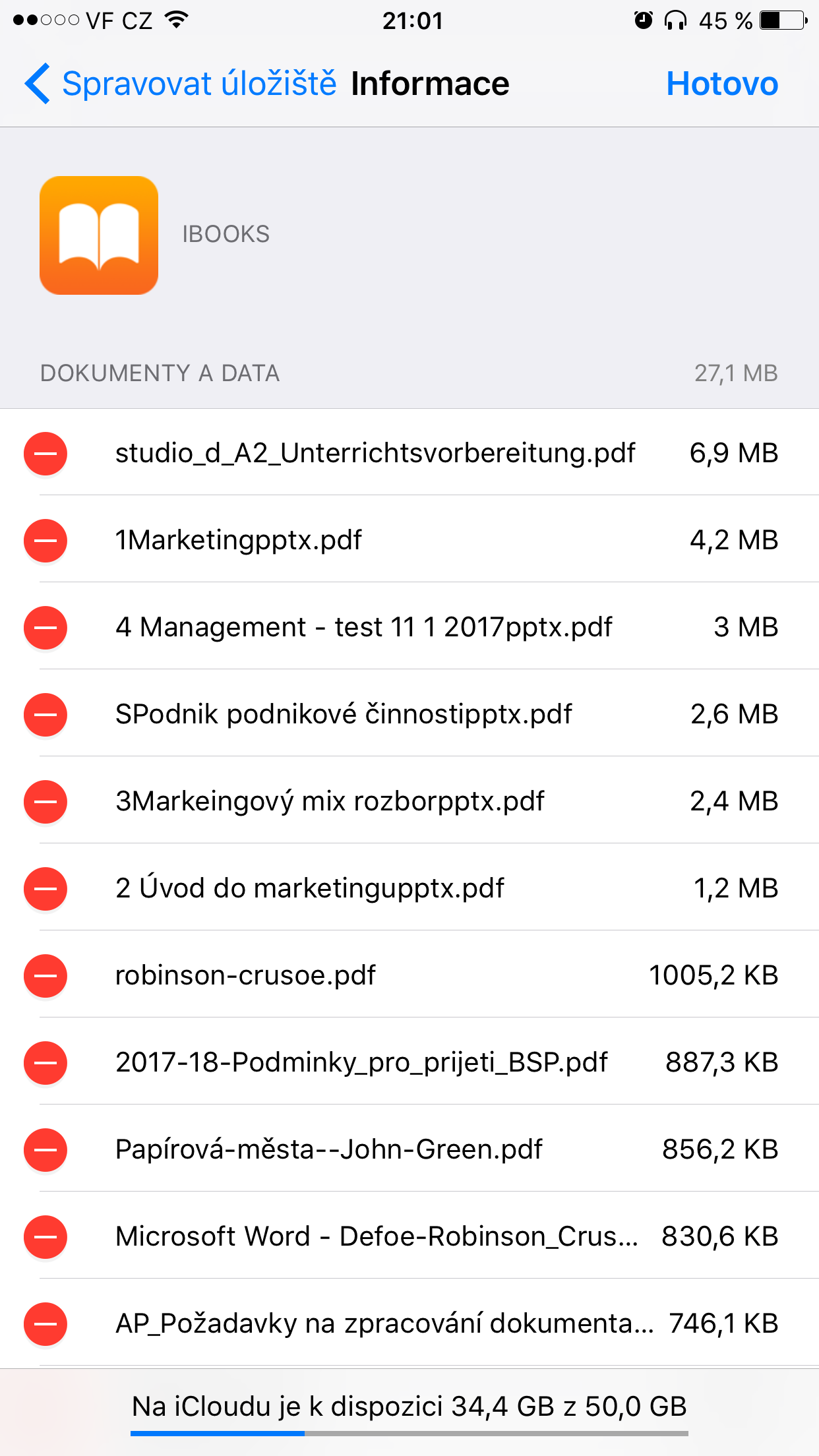Stejně jako část místa v paměti telefonu zabírají soubory a data označená jako Ostatní zabírá hodně místa i soubory pojmenované jako Dokumenty a data. S problémy s volným místem se potýkají hlavně majitelé nejnižších paměťových verzí zařízení od Applu. Smazáním těchto souborů by tak mohli získat i několik GB místa například pro fotografie. Nastává tedy otázka, jak tyto data smazat, jelikož nikde v nastavení se nenachází žádné tlačítko, které by právě toto umožňovalo.
Mohlo by vás zajímat

Po pochopení, z jakých dat se vůbec Dokumenty a data skládají, by mělo být jednoduché zjistit, jak je smazat a získat tak nezanedbatelně velký prostor v paměti svého zařízení. Tuto konkrétní kategorii zabraného místa v paměti podle Applu zabírají například cache z aplikací. Pro příklad by mohla například posloužit aplikace Facebook, u které v závislosti na celkové době používání aplikace roste vcelku rapidně i zabrané místo, které iOS řadí do této kategorie. Dále se může jednat například i o vestavěné aplikace či iCloud dokumenty.
Dokumenty a data ve vestavěných aplikacích
Pokud používáte své iOS zařízení denně, je zde vysoká šance, že často používáte i některé z vestavěných aplikací. Mezi nejpoužívanější aplikace, u kterých bude zabrané místo v paměti zabírat první příčky, patří například Safari, Zprávy, Hudba, Mail a další. V případě webového prohlížeče Safari budou hrát hlavní roli cache soubory a historie prohlížení. V aplikaci Mail zase přílohy, které se společně s emaily většinou stahují. Je však možné konstatovat, že každá aplikace ukládá různá data a také, že každá z nich má jiný způsob pro jejich čištění.
V Safari můžete všechna data jednoduše smazat v nastavení iOS. Stačí jít do Nastavení → Safari → Smazat historii a data stránek. Poté stačí volbu už jen potvrdit a radovat se z uvolněného místa. Je však na uváženou, zda chcete přijít například o přihlášené relace na různých stránkách. V aplikaci Zprávy pak může na řadu přijít radikálnější řešení, kterým je smazání konverzací. Tím se zbavíte i dat, která byla s konverzacemi spojena.
Pokud používáte vestavěnou aplikaci Mail od kalifornské společnosti, je velmi pravděpodobné, že se za dobu používání do paměti poukládalo mnoho dat. Každý email, který obdržíte, se totiž do zařízení stáhne, aby byl ihned přístupný. Právě kvůli tomu se na sebe data neustále nabalují, čímž logicky roste i prostor, který zabírají. Jednoduchým řešením, jak se těchto dat zbavit, je jít do Nastavení → Pošta → Účty → daný účet → Smazat účet. Poté stačí jen volbu potvrdit a po dokončení svůj emailový účet přidat znovu.
Dalším žroutem místa v paměti může být hudba a další média. Všechny vaše nákupy se synchronizují do vašeho zařízení a většinou se ukládají do kategorie Audio/Video. Existují však výjimky, které jsou uloženy právě do kategorie Dokumenty a data. Nejedná se přímo o dané média, ale například o jejich náhledové obrázky a další spojená data. Docela dost místa lze uvolnit smazáním veškeré hudby z vašeho zařízení a následným znovusesynchronizováním z počítače. Díky tomu smažete cache soubory, které se při synchronizaci do zařízení znovu neukládají.
Asi nejvíce místa v zařízení většině lidí zabírají fotografie. Právě mazání fotografií bývá nejčastějším řešením při nedostatku místa pro pořízení nových. Místo mazání si můžete vypnout fotostream, který umožňuje, že se nové fotografie okamžitě synchronizují do všech zařízení spojené s daným iCloud účtem. Vypnout ho můžete v Nastavení → iCloud → Fotografie → Odeslat do Mého fotostreamu.
Dokumenty a data v aplikacích třetích stran
Na rozdíl od vestavěných aplikací je u aplikací z App Store těžké zjistit, která data se do této kategorie ukládají. Většinou se však jedná opět o cache, náhledy obrázků, atd. Jejich smazání je však možná ještě jednodušší než u vestavěných aplikací. K jejich smazání je v některých případech navíc možné využít dvě metody.
Smazání a opětovná instalace aplikace
Tento způsob je ten nejjednodušší, který pro uvolnění místa existuje. Na domovské obrazovce stačí na aplikaci podržet prst, dokud se nezačnou všechny klepat. Pak už zbývá jen kliknout na křížek u dané aplikace a po smazání ji znovu stáhnout z App Store. Díky tomu se data dané aplikace smažou a vy získáte více místa. Tento způsob však nefunguje u aplikací, jejichž data se zálohují na iCloud. Příkladem takové aplikace je Whatsapp. Smazání a instalace je tak vhodným způsobem pro aplikace, jako je Facebook, u kterého nemůžete data smazat manuálně.
Smazání dat přímo v aplikaci
Jak už jsem zmínil v předchozím odstavci, aplikace jako Whatsapp, Viber, …, si zálohují svá data na iCloud a po smazání a nainstalování si je opět vezmou zpět. Jediným způsobem je tak ruční smazání zpráv, celých konverzací nebo fotografií. Některé aplikace mají však ve svém nastavení tlačítko, které smazání dat umožňuje.
iCloud dokumenty
Poslední data, která se do této kategorie ukládají, jsou dokumenty na iCloudu. Většinou navíc nezabírají ani tolik místa, tudíž změnu ani moc nepocítíte. Pokud však například hodně používáte balík kancelářských aplikací iWork, je možné, že zabrané místo už tak zanedbatelné nebude. Uvolnění místa můžete dosáhnout smazáním dokumentů. To můžete provést v Nastavení → iCloud → Úložistě → Spravovat úložiště. V sekci Dokumenty a data klikněte na každou z aplikací, která zabírá hodně místa, klikněte na Upravit a nepotřebné dokumenty smažte.
Dalším způsobem, jak uvolnit místo v iPhonu, může být použitím některého z programů pro Windows a macOS, které toto umožňují. V minulosti jsme pro vás recenzovali například program iMyfone Umate Pro, který toto umožňuje.